De TechieWriter
Remover Adware usando a ferramenta Bitdefender Adware no Windows 10: - É uma prática comum clicar em todos os botões de download quando estamos em uma de nossas sessões diárias de navegação. Acreditamos que tudo o que baixamos é a única coisa que é baixada. Mas a verdade é muito mais amarga do que isso. A possibilidade de um aplicativo potencialmente indesejado ser baixado e instalado em seu sistema, enquanto você baixa um software aparentemente inofensivo, é muito alta. Esses aplicativos são conhecidos coletivamente como adware e geralmente não são maliciosos. Mas eles podem comprometer bastante a experiência do usuário, mostrando pop-ups indesejados, instale o navegador barras de ferramentas ou inundando você com anúncios indesejados. A maioria dos software antivírus são capazes de localizar e remover o adware também. Mas se você tiver um especialista nesse caso, então é melhor, não é? Isso é exatamente o que Ferramenta de Remoção de Adware Bitdefender
ofertas para você. Continue lendo para proteger seu PC de aplicativos indesejados que entram em seu sistema sem o seu consentimento.Leia também:Como ativar o recurso Anti adware no Bitdefender
PASSO 1
- Primeiro de tudo, você tem que obter o Ferramenta de Remoção de Adware Bitdefender. Para isso visite o site oficial e clique no link de download. Você pode chegar ao Ferramenta de Remoção de Adware Bitdefender Link para Download daqui.
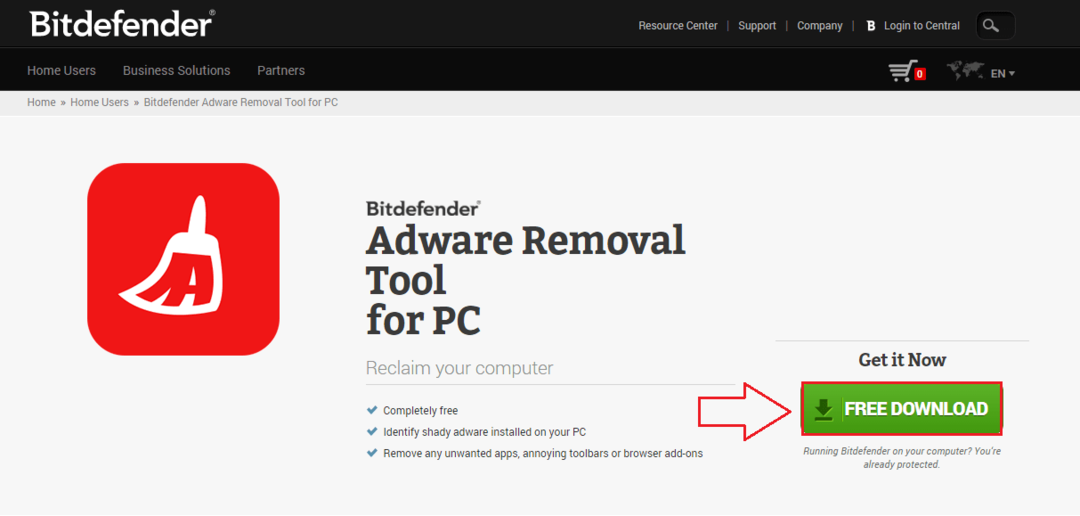
PASSO 2
- O arquivo tem cerca de 50 MB. Depois de baixar a ferramenta, você pode usar a ferramenta diretamente sem instalação, clicando duas vezes no arquivo baixado como o Ferramenta de Remoção de Adware Bitdefender é portátil.

ETAPA 3
- Você deve concordar com os termos e condições do Ferramenta de Remoção de Adware Bitdefender a fim de usá-lo. Para isso, basta marcar a caixa de seleção correspondente a Eu aceito o Contrato de Licença do Usuário Final como mostrado na captura de tela fornecida abaixo. Quando terminar, clique no botão chamado Iniciar.
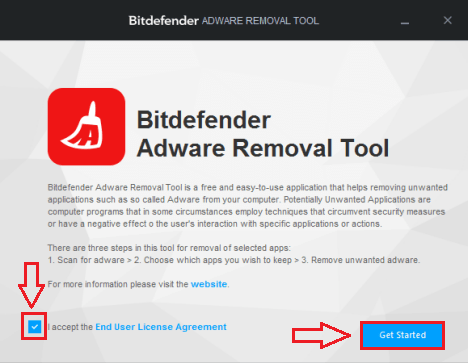
PASSO 4
- Depois de clicar no Iniciar botão, Ferramenta de Remoção de Adware Bitdefender inicia automaticamente a varredura de seu sistema em busca de aplicativos potencialmente indesejados. Se o Ferramenta de Remoção de Adware Bitdefender encontrar qualquer aplicativo potencialmente indesejado no processo, você pode clicar na entrada e clicar no botão Remover para removê-lo do PC.
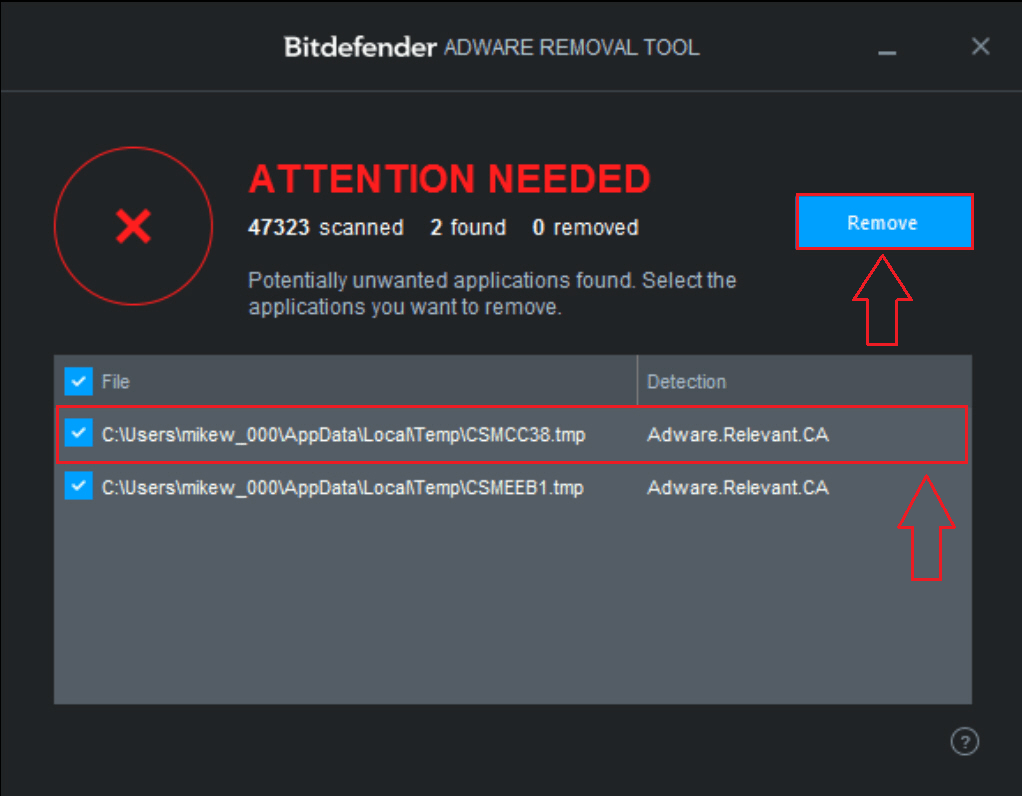
PASSO 5
- UMA Nenhum aplicativo indesejado encontrado mensagem informa que a segurança do seu sistema não está comprometida e que você pode sentar e relaxar.
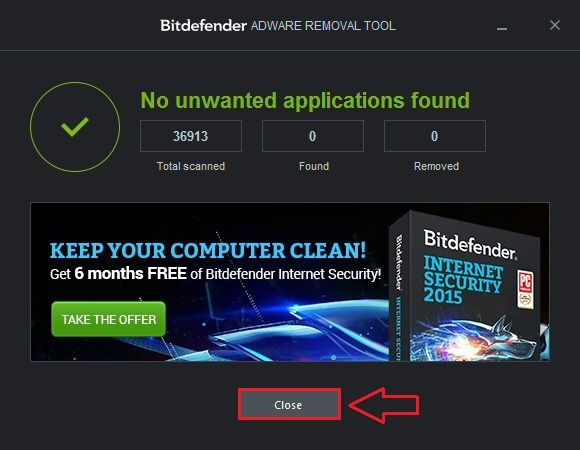
Execute o Ferramenta de Remoção de Adware Bitdefender diariamente para manter todas as mãos do mal fora do seu sistema. Experimente a própria ferramenta hoje para experimentar todos os benefícios que ela oferece. Espero que você tenha achado o artigo útil. Volte novamente, pois sempre há algo novo esperando por você.


